Introduction
노트북에 외장 하드 드라이브를 연결하는 것은 간단한 작업이어야 합니다. 그러나 많은 사람들이 기기가 인식되지 않을 때 당황합니다. 중요한 파일에 갑자기 접근할 수 없게 되면 특히 불안할 수 있습니다. 그러나 당황하기 전에 이 문제를 해결할 수 있는 논리적이고 실용적인 솔루션이 있다는 것을 아십시오. 이 가이드에서는 노트북이 외장 하드 드라이브를 인식하지 못하는 이유를 탐구하고 문제를 해결할 수 있는 실행 가능한 단계를 배울 것입니다. 또한, 이러한 문제가 발생하지 않도록 도울 수 있는 예방 조치들에 대해 알아볼 것입니다.

Common Causes of the Problem
원인을 이해하는 것이 절반의 승리일 수 있습니다. 노트북이 외장 하드 드라이브를 인식하지 못하는 몇 가지 일반적인 이유가 있으며, 대개 간단한 하드웨어 또는 소프트웨어 문제로 귀결됩니다. 종종 느슨하거나 불량한 연결이 그 원인입니다. 또한 오래되었거나 손상된 드라이버는 기기와 노트북 간의 통신을 방해할 수 있습니다. 다른 경우에는 시스템 소프트웨어 충돌이나 잘못된 포맷이 문제의 원인일 수 있습니다. 이러한 잠재적인 원인을 알면 무엇이 잘못될 수 있는지를 더 쉽게 파악하고 적절한 조치를 취할 수 있습니다. 이 이해는 효율적인 문제 해결을 위한 토대도 마련해 줍니다.

Initial Troubleshooting Steps
복잡한 솔루션에 뛰어들기 전에 기본적인 문제 해결을 시작하는 것이 좋습니다.
-
물리적 연결 확인: 모든 케이블이 안전하게 연결되어 있는지 확인하세요. 느슨한 케이블은 인식을 방지할 수 있습니다. 현재 사용 중인 케이블이 불량할 수 있으므로 다른 케이블을 사용해보세요.
-
노트북 재시작: 노트북을 재시작하면 많은 일시적인 문제를 해결할 수 있습니다. 시스템을 새로 고침하고 때로는 주변 장치와의 연결을 복원할 수 있습니다.
-
다른 포트 또는 장치에서 테스트: 외장 하드 드라이브를 다른 USB 포트에 꽂아보세요. 가끔 포트 자체가 손상될 수 있습니다. 대안적으로 드라이브를 다른 컴퓨터에 연결하여 문제의 원인이 드라이브인지 노트북인지 확인하십시오.
연결의 무결성을 확인하고 이러한 간단한 해결책을 시도한 후에도 문제가 지속되면 노트북의 소프트웨어에 집중하는 것이 다음으로 논리적인 단계일 수 있습니다.
Software and Driver Solutions
소프트웨어 문제는 종종 연결 문제의 원인이 됩니다. 다행히도 이를 해결하는 것은 간단할 수 있습니다.
-
드라이버 업데이트 또는 재설치: 오래되었거나 손상된 드라이버가 자주 문제를 일으킵니다. 노트북의 장치 관리자에서 디스크 드라이브 섹션 하의 외장 하드 드라이브를 찾아 오른쪽 클릭하고 ‘드라이버 업데이트’를 선택하세요. 이 방법이 효과가 없으면 드라이버를 삭제하고 재시작 후 다시 설치해보세요.
-
운영 체제 업데이트 여부 확인: 운영 체제가 최신 상태인지 확인하십시오. 이러한 업데이트는 종종 하드웨어 호환성 문제를 해결하는 패치를 포함하고 있습니다. 시스템 설정에서 사용 가능한 업데이트가 있는지 확인하세요.
-
소프트웨어 충돌 검색: 가끔 다른 소프트웨어가 외장 드라이브와 충돌할 수 있습니다. 문제가 발생한 시점 주변에 새로 설치한 소프트웨어를 확인하세요. 불필요한 타사 애플리케이션을 비활성화하거나 삭제하면 이러한 충돌을 해결하는 데 도움이 될 수 있습니다.
이러한 소프트웨어 방법을 제대로 관리하면 드라이브의 연결성을 복원하고 데이터에 대한 접근을 열 수 있습니다. 이러한 방법이 충분하지 않은 경우 디스크 관리로 더 깊이 들어가는 것이 다음 단계입니다.
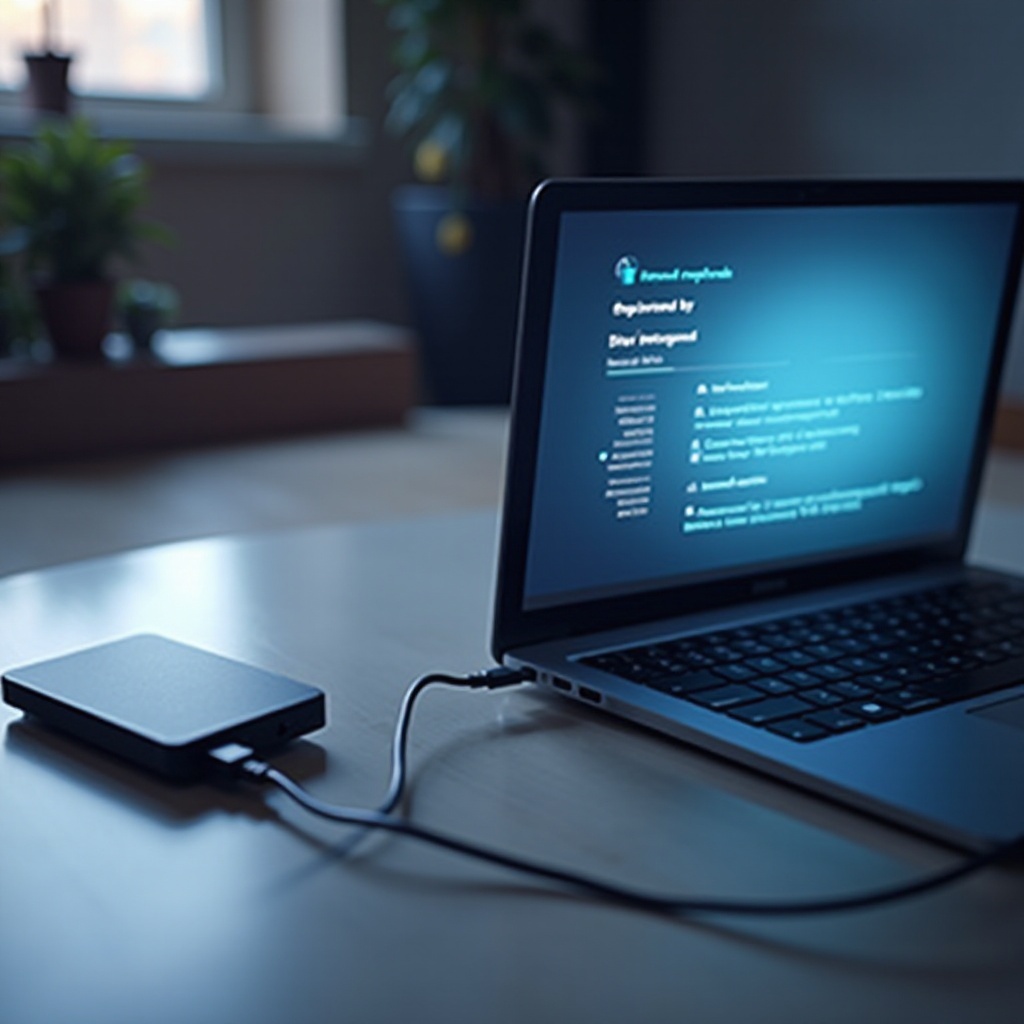
Handling Disk Management and Formatting Issues
때로는 드라이브가 포맷된 방식이나 운영 체제가 드라이브와 상호작용하는 방식이 문제가 될 수 있습니다.
-
Windows에서 디스크 관리 접근: 디스크 관리를 사용하여 하드 드라이브가 여기에서 나타나는지 확인할 수 있습니다. ‘This PC’ 또는 ‘My Computer’를 오른쪽 클릭하고 ‘관리’를 선택한 다음 ‘디스크 관리’로 이동하여 액세스할 수 있습니다. 드라이브가 보이지만 드라이브 레터가 지정되지 않은 경우, 오른쪽 클릭하고 ‘드라이브 문자 및 경로 변경’을 선택하여 하나를 지정하세요.
-
macOS에서 디스크 유틸리티 사용: Spotlight에서 디스크 유틸리티를 엽니다. 사이드바에서 외장 드라이브를 찾습니다. 감지되었지만 마운트되지 않은 경우 수동으로 마운트해 보세요. 오류가 표시되면 ‘First Aid’ 검사를 수행하여 드라이브를 수리하십시오.
-
드라이브 재포맷: 드라이브가 디스크 유틸리티에 나타나지만 사용 불가능한 경우 재포맷이 필요할 수 있습니다. 재포맷은 드라이브의 모든 데이터를 삭제하기 때문에 백업이 있는 경우에만 진행하십시오. Windows에 NTFS 또는 macOS와 Windows 간 호환성을 위한 ExFAT 같은 시스템과 호환되는 포맷을 선택하세요.
외장 드라이브의 올바른 포맷 및 관리를 보장함으로써 많은 인식 문제를 완화할 수 있으며, 안정적인 사용 기반을 마련할 수 있습니다. 문제 재발을 방지하기 위해 예방 조치를 고려하는 것이 유익합니다.
Preventive Measures and Maintenance
방지가 항상 치료보다 낫고, 외장 장치를 최적으로 작동하게 유지할 수 있는 선제 조치가 있습니다.
-
품질 케이블 및 장치 사용: 미래의 문제를 최소화하기 위해 신뢰할 수 있는 케이블과 하드 드라이브에 투자하세요. 품질이 좋은 주변 기기는 시간이 지나도 고장이나 마모에 잘 견딥니다.
-
정기적인 하드웨어 및 소프트웨어 검사: 정기적으로 업데이트를 확인하고 설치하세요. 하드웨어의 정기적인 점검을 실시하여 문제가 심각해지기 전에 잡아내세요.
유지 보수 및 예방 조치는 외장 하드 드라이브가 건강하고 노트북에 의해 잘 인식되도록 보장하여 수명을 연장합니다.
Conclusion
이러한 문제 해결 및 유지 보수 단계를 신중하게 따르면 외장 하드 드라이브와 관련된 대부분의 인식 문제를 해결하고 심지어 예방할 수 있습니다. 다양한 잠재 원인에 대한 이해와 적극적인 접근 방식을 취함으로써 향후 과제를 효율적으로 처리하여 귀중한 데이터에 대한 접근을 보호할 수 있습니다.
자주 묻는 질문
왜 내 외장 하드 드라이브가 노트북에서 나타나지 않나요?
연결이 느슨하거나, 케이블이 불량이거나, 드라이버가 오래됐거나, 소프트웨어 충돌 때문에 그럴 수 있습니다.
감지되지 않는 외장 하드 드라이브를 어떻게 고칠 수 있나요?
연결을 확인하고, 드라이버를 업데이트하고, 다른 포트를 시도하고, 디스크 관리나 디스크 유틸리티에서 평가하세요.
손상된 USB 포트를 수리할 수 있나요?
네, 하지만 하드웨어 부품을 포함하기 때문에 전문가의 수리가 필요할 수 있습니다.
